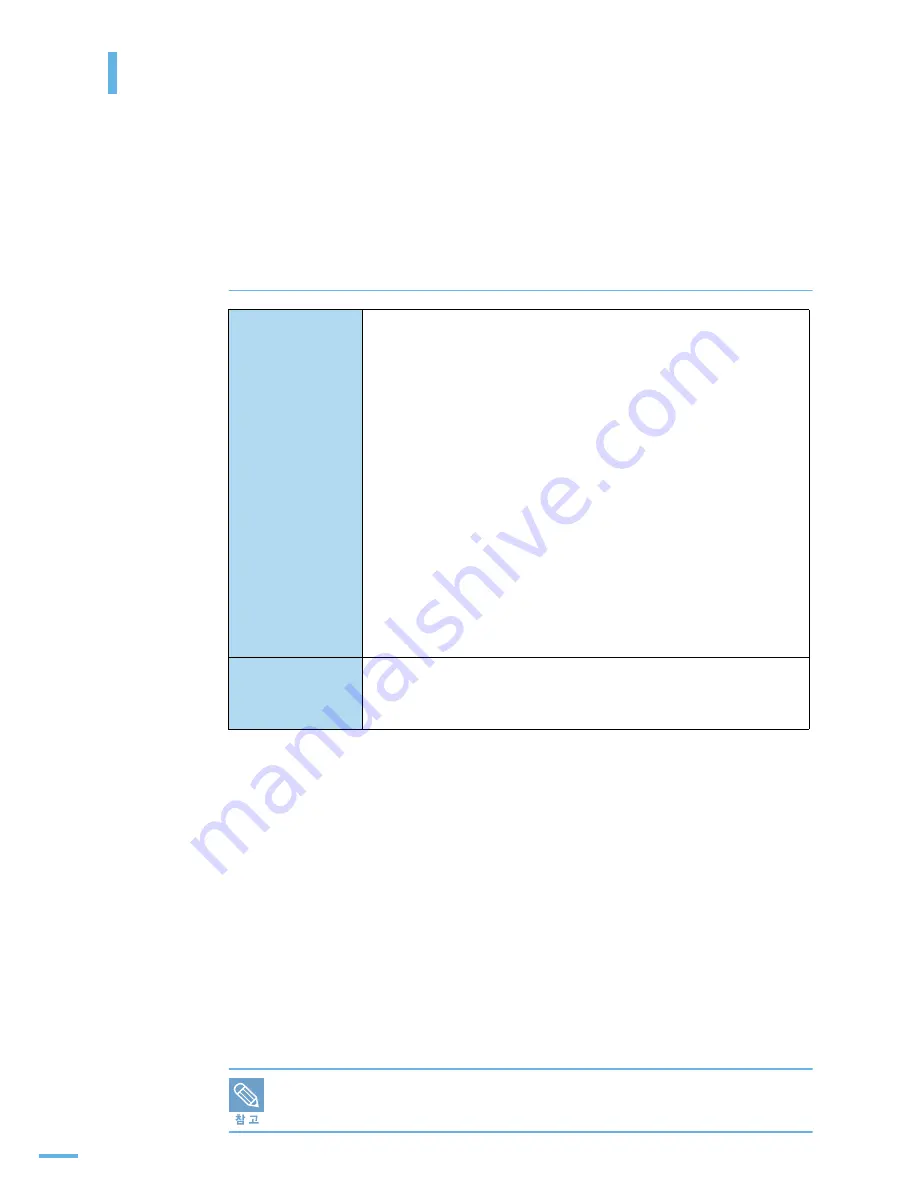
46
프로그램 설치하기
토너 카트리지 설치 , 용지 넣기 , 컴퓨터와 연결 , 전원 연결 등 설치가 끝난 뒤에는 제품이 연결된
컴퓨터에 프로그램을 설치해야 합니다 . 반드시 제공되는 설치용 CD 를 이용하여 프로그램을 설치해야
합니다 . 이 프로그램은 인터넷을 통해 삼성 웹사이트에서 내려받을 수도 있습니다 .
다음의 내용을 주의깊게 따라하여 제품이 정상적으로 작동할 수 있도록 프로그램을 설치하세요 .
제공되는 프로그램 알기
컴퓨터 최소 환경
설치에 필요한 컴퓨터 최소 환경을 확인하세요 .
•
지원되는 윈도우 환경 : 윈도우 98/Me/2000/XP
•
윈도우 98/Me/2000
- 프로세서 : 펜티엄 II 400MHz 이상 (펜티엄 III 933MHz 권장)
- 메모리 : 64MB이상 (128MB 권장)
- 하드디스크 여유 용량 : 300 MB 이상 (1 GB 권장)
- 인터넷 익스플로러 5.0 이상이 설치되어야함 (5.5 권장)
•
윈도우 XP
- 프로세서 : 펜티엄 III 933MHz 이상 (펜티엄 IV 1GHz 권장)
- 메모리 : 128MB이상 (256MB 권장)
- 하드디스크 여유 용량 : 1 GB 이상 (5 GB 권장)
- 인터넷 익스플로러 5.0 이상이 설치되어야함 (5.5 권장)
윈도우 2000/XP 는 관리자 권한을 가진 계정으로 로그온해야 설치 또는
삭제가 가능합니다 .
설치용 CD
•
윈도우 프린터 드라이버 : 윈도우 환경에서 프린터로 사용하려면
반드시 설치해야 합니다 .
•
스캐너 드라이버 : TWAIN, WIA 드라이버를 설치하여 이 제품을
스캐너로 사용하려면 반드시 설치해야 합니다 .
•
스마트 패널 : 인쇄도중 문제가 발생한 경우 컴퓨터 화면을 통해
프린터의 상태를 확인하고 문제를 해결할 수 있도록 알려줍니다 .
자세한 내용은 64 쪽을 참조하세요 .
•
SmarThru
TM
프로그램: 스캔한 이미지를 편집할 수 있는 프로그램과
이메일 기능 등이 포함된 통합 관리 프로그램입니다 . 스캔한
이미지를 저장하여 편집하거나 이메일을 통해 다른 사람에게
보낼 수 있으며 다른 프로그램에서 작업할 수도 있습니다 .
•
삼성 네트워크 스캔 프로그램 : 스캔한 이미지를 네트워크 환경을
통해 보낼 수 있습니다 . 자세한 내용은 129 쪽을 참조하세요 .
•
매킨토시 드라이버 : 이 제품을 매킨토시에서 스캐너 또는 프린트로
사용하려면 설치해야 합니다 . 자세한 내용은 180 쪽을 참조하세요 .
•
리눅스 드라이버 : 이 제품을 리눅스에서 스캐너 또는 프린터로
사용하려면 설치해야 합니다 . 자세한 내용은 200 쪽을 참조하세요 .
네트워크 CD
•
SyncThru
TM
Web Admin Service: 네트워크 프린터 관리
프로그램입니다 .
•
Set IP: 제품의 TCP/IP 주소를 설정합니다 .
Summary of Contents for CLX 3160FN - Color Laser - All-in-One
Page 1: ......
Page 12: ...12 ...
Page 18: ...18 ...
Page 19: ...1 제품 및 구성품 확인 본체 각 부분의 이름 및 기능 조작부 알아두기 준비 ...
Page 30: ...30 ...
Page 31: ...2 토너 카트리지 설치하기 용지함 1 에 용지넣기 제품 연결하기 전원 연결하기 프로그램 설치하기 스마트 패널 사용하기 기본 기능 설정하기 설치 및 연결 ...
Page 75: ...3 바른용지 선택하기 용지함 사용방법 알아두기 용지 배출 장소 용지 ...
Page 81: ...4 인쇄하기 인쇄 환경 설정하기 고급 인쇄하기 윈도우에서 인쇄 ...
Page 106: ...106 ...
Page 107: ...5 기본값으로 복사하기 복사 환경 설정하기 고급 복사 기능 사용하기 복사 기본값 변경하기 복사 ...
Page 122: ...122 ...
Page 123: ...6 스캔 방법 알기 원본 넣기 조작부에서 스캔하기 SmarThru 4 에서 스캔하기 스캔 환경 설정하기 주소록 사용하기 스캔 ...
Page 144: ...144 ...
Page 145: ...7 기본 환경 설정하기 팩스 보내기 팩스 받기 자동다이얼로 팩스 보내기 고급 팩스 기능 사용하기 부가 기능 사용하기 팩스 CLX 3160FN 만 적용 ...
Page 178: ...178 ...
Page 179: ...8 매킨토시에서 사용하기 네트워크 환경에서 인쇄하기 리눅스에서 사용하기 다른 환경에서 사용 ...
Page 224: ...224 ...
Page 225: ...10 원본이 걸린 경우 인쇄 용지가 걸린 경우 조작부 상태 표시등 확인하기 에러 메시지가 나타나는 경우 문제 해결하기 문제 해결 ...
Page 231: ...231 3 용지를 아래와 같이 잡아 당기세요 4 용지함 1 을 다시 설치하세요 용지함 2 별매품 을 사용한 경우 1 용지함 2 를 빼내세요 ...
Page 256: ...256 ...
Page 298: ...298 ...
Page 302: ......
















































